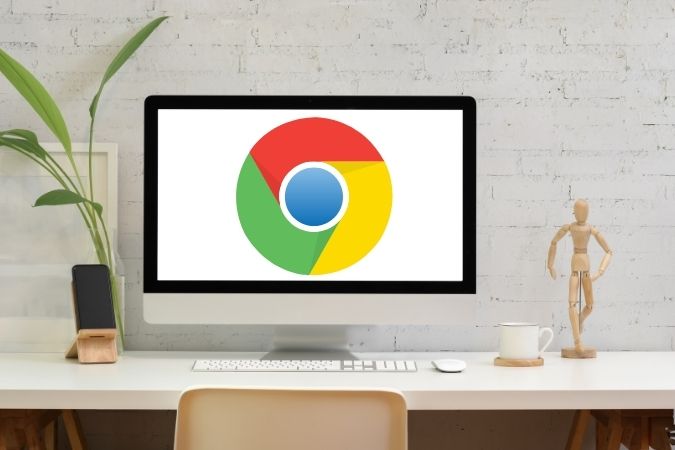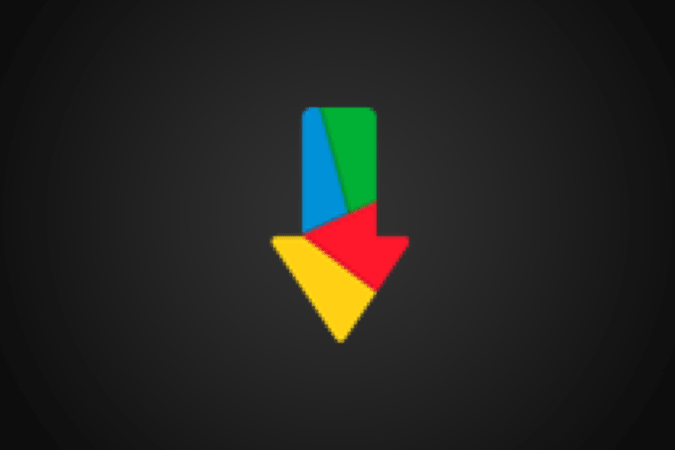Как загружать приложения на Android TV Box, такие как Mi Box или Nvidia Shield TV
Ваш Android TV, такой как Mi Box или Nvidia Shield TV, поставляется с Google Play Store. И это неплохо. Однако в нем представлены только приложения, оптимизированные для ТВ-интерфейса. Но бывают случаи, когда вам нужно загружать неопубликованные приложения на свой Android TV. Например, на днях я хотел установить приложение VPN на свой Shield TV box, чтобы я мог смотреть американский Netflix, но не смог найти его в магазине Android TV.
Оказывается, есть несколько способов загрузки приложений на Android TV, в зависимости от того, есть ли у вас Pendrive, смартфон, Wi-Fi или ни один из них. У каждого метода есть свои плюсы и минусы. Давайте проверим их. А не ___ ли нам?
Большинство загруженных неопубликованных приложений не будут отображаться в вашей собственной программе запуска, поэтому убедитесь, что вы используете Пусковая установка боковой загрузки или любую программу запуска Android TV, которая поддерживает загруженные приложения.
Неопубликованные приложения на Android TV
Программы для Windows, мобильные приложения, игры - ВСЁ БЕСПЛАТНО, в нашем закрытом телеграмм канале - Подписывайтесь:)
Способ 1. Использование флешки
Самый удобный способ загружать приложения на ваше потоковое устройство – использовать флэш-накопители. Самый популярный Android TV Box, такой как Mi box и Nvidia Shield TV, оснащен USB-портом. Итак, если у вас есть запасная флешка, вы можете скопировать APK-файлы со своего компьютера, или, если у вас Android, сначала вам нужно загрузить любое приложение для резервного копирования, например Apk Extractor из магазина Google Play, чтобы извлечь apk установленного приложения. После того, как вы отправите файл на USB-накопитель, извлеките флэш-накопитель из смартфона / компьютера и подключите его к Android TV box. После этого используйте любой файловый менеджер Android TV, например File Commander, чтобы перейти на USB-накопитель и установить его.
Поскольку Amazon Firestick также основан на ОС Android, этот трюк там работает, однако вам придется покупать трехполосный разветвитель OTG для доступа к флешке, что затруднительно.
Плюсы
- Легко использовать
- Не требует Wi-Fi
Минусы
- Если поблизости нет флешки, это не сработает.
Способ 2. Использование Google диска
Предыдущий метод был немного неудобным, так как для него требуется как адаптер USB OTG (поскольку большинство телефонов имеют порт Type C), так и флэш-накопитель. Если у вас нет доступа к ним, вы также можете использовать облачные сервисы, такие как Google Drive, для передачи APK-файлов со своего телефона или компьютера на потоковое устройство на базе Android, такое как Firestick или Android TV.
Начните с загрузки apk из APKЗеркало на вашем телефоне или ПК. Причина, по которой мы рекомендуем APKMirror, заключается в том, что он выпущен авторитетной компанией Android Police и не содержит никаких вредоносных программ. Хотя он заполнен большим количеством Google Рекламы, и поиск правильной загрузки все еще немного сбивает с толку.
После того, как вы загрузите apk, загрузите его в свою учетную запись Google Drive и перейдите на свое потоковое устройство. открыто Файловый менеджер или любой другой файловый менеджер с облачной поддержкой и войдите в ту же учетную запись Google, в которой есть файлы Apks. Скачайте и установите их.
Плюсы
Минусы
- Хотя это может показаться простым, это слишком много работы
Способ 3. Передача по WiFi
Поскольку Android TV или даже Fire Stick уже всегда подключены к Интернету, имеет смысл использовать Wi-Fi для передачи Apk и их установки. Итак, чтобы получить эту работу, сначала вам нужно установить Приложение для передачи файлов по Wi-Fi на вашем Android TV. Приложение имеет ограничение на размер файла в 50 МБ в бесплатной версии, что не должно быть проблемой, поскольку большинство apks меньше этого, однако вы можете удалить его, обновившись до платного приложения, которое стоит 0,99 доллара США.
Используйте два предыдущих метода, чтобы установить передачу файлов WiFi на ваше устройство. После этого откройте приложение, оно покажет вам IP-адрес. Вы можете ввести этот IP-адрес на своем компьютере или в браузере телефона Android, а затем просто перетащить сюда файлы apk. Теперь вы можете передавать файлы со своего телефона и устанавливать их. Конечно, вы также можете передавать большие файлы, такие как фильмы, с помощью этого приложения.
Если у вас горит ТВ-стик, вы можете использовать Приложение Easy Fire Tools для переноса приложений, установленных на телефоне, или APK-файлов прямо на ваш Fire TV Stick. Он работает по тому же принципу, что и предыдущий, однако вам не нужно устанавливать сопутствующее приложение на телевизор, как вы это делали с передачей файлов по WiFi.
Плюсы
- Легко использовать
- Никакого оборудования не требуется
- Эффективен на долгий срок
Минусы
- Требуется Wi-Fi
- Увеличьте объем памяти телефона и потоковой передачи
Метод 4. Используйте браузер Android TV.
Возможно, вы уже знаете, что вы можете получить доступ к Интернету на Android TV с помощью веб-браузеров, таких как Тупик ТВ. Так почему бы не использовать его для загрузки приложений на свой Android TV? Просто откройте Puffin TV и перейдите в ApkMirror, выполните быстрый поиск приложений, которые хотите загрузить, и вы сможете загрузить apk после борьбы с навязчивой рекламой на веб-сайте.
Плюсы
- Легко использовать
- Сэкономить много времени
Минусы
Метод 5. Используйте Aptoide TV
Даже после наличия Play Store на телевизоре Android и Amazon Store на флешке Fire TV, приложение, доступное для этих устройств, является вполне нормальным, поскольку большинство приложений не полностью оптимизированы. Тем не менее, эти неоптимизированные приложения отлично работают (например, передача файлов по Wi-Fi, которую мы используем в методе № 3) на Android TV. Откройте для себя Aptoide TV, альтернативный Play Store для Android TV, а также Firestick.
Чтобы получить доступ к неоптимизированным приложениям Android на вашем Android TV, вы можете использовать Aptoide TV store, да, этот магазин вполне может называться конкурентом Play Store в экосистеме телевидения. Используйте любой из описанных методов, чтобы установить Aptoide TV apk и открыть его. Оказавшись внутри, теперь вы можете загружать и устанавливать приложения, которые изначально не доступны в игровом магазине, но достаточно хороши, чтобы быть на телевизоре Android. Единственным недостатком этого магазина является то, что в нем есть всевозможные приложения без каких-либо рекомендаций.
Плюсы
- Автоматическое обновление
- Эффективен на долгий срок
Минусы
Если мы упускаем лучший способ загрузки приложений на Android TV, поделитесь им в комментариях ниже.
Программы для Windows, мобильные приложения, игры - ВСЁ БЕСПЛАТНО, в нашем закрытом телеграмм канале - Подписывайтесь:)